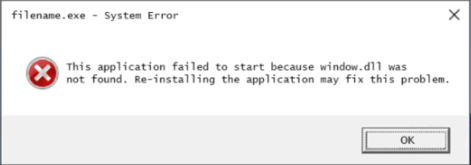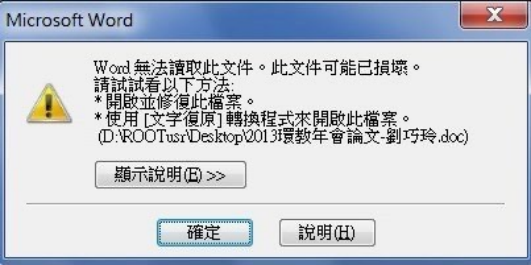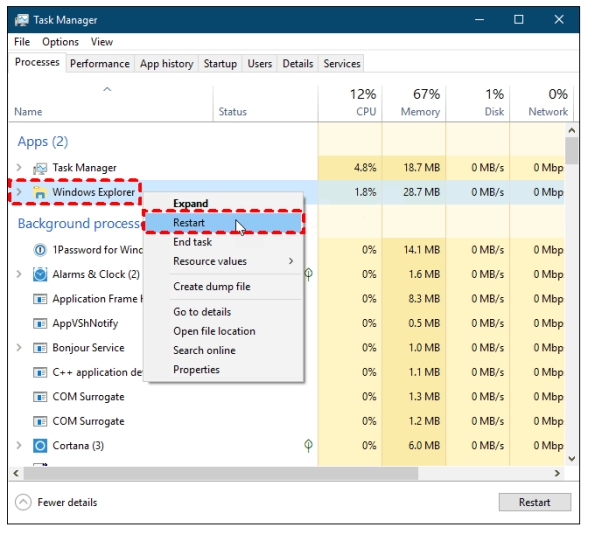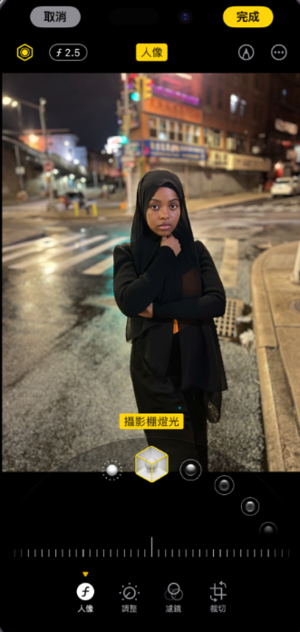你有沒有碰過這種情況,辛辛苦苦整理好一份 PDF 文件,準備要好好閱讀或是發給別人看,結果 PDF 打不開閃退!沒錯,這種情況真的是超級頭痛,尤其是當你急著要用那份文件的時候,真的是氣到想砸電腦!
我們今天就要來跟你分享一些超實用的方法,助你解決 PDF 閃退 的問題。而且,我還會介紹一款超強的工具,專門救回那些死活打不開的 PDF 檔案,保證讓你大呼:「這也太厲害了吧!」所以,千萬別錯過這篇文章,讓我們一起來解決這個煩人的問題吧!
一、為什麼 PDF 一直閃退?
PDF檔閃退的原因通常有以下幾種:
- 檔案損壞:如果 PDF 檔案本身損壞或不完整,可能會導致應用程式無法正常讀取而閃退。
- 軟體不相容:PDF 閱讀器版本可能與作業系統不相容,或軟體本身有 Bug,這會導致開啟某些 PDF 時閃退。
- 系統資源不足:當系統內存或處理器資源不足時,可能無法處理較大的 PDF 檔案或複雜的圖形內容,導致崩潰。
- 惡意軟體干擾:有時候,惡意軟體或病毒會影響 PDF 的正常運行,導致閃退。
- 損壞的字體或插件:某些 PDF 可能包含損壞的字體或插件,閱讀器無法加載時就會閃退。
- 多任務運行:如果系統同時運行多個大負載應用程式,可能會導致 PDF 閱讀器資源不足,從而閃退。
二、PDF 閃退問題:5個方法解決
方法1:更新 Acrobat DC 版本
Adobe 經常發布更新來提高軟體的穩定性和相容性,更新 Acrobat DC 到最新版本可以修復許多已知的錯誤和漏洞。
-
開啟 Acrobat DC。
-
點擊「說明」選單,選擇「檢查更新」。
-
如果有可用更新,按照指示下載並安裝。

完成後,重新啟動 Acrobat DC。
方法2:關閉 PDF 的「受保護的檢視」功能
「受保護的檢視」雖然提升了安全性,但可能導致 PDF 閃退,特別是當檔案來自網路或不受信任的來源時。關閉這個功能可以減少閃退問題。
-
開啟 Acrobat DC。點擊左上角的選單,選擇「偏好設定」。
-
在分類欄位中選擇「安全性(增強)」。
-
在「受保護的檢視」部分,取消勾選「啟用受保護的檢視」。
-
點擊「確定」以保存更改。

重啟 Acrobat DC 並重新打開PDF檔案。
方法3:關閉不必要的應用程式
如果系統資源不足,關閉不必要的應用程式可以釋放更多的記憶體和處理能力,減少 Acrobat DC 閃退的可能。
-
打開「工作管理員」。
-
找到那些佔用大量資源但並非必需的應用程式。
-
右鍵點擊應用程式名稱,選擇「結束任務」或「強制退出」。

退出後,請再次嘗試打開 PDF 檔案,檢查PDF閃退問題是否已經解決。
方法4:透過資料夾路徑解決
有時候,檔案路徑太長或包含特殊字元會導致無法正常打開 PDF。將檔案移到簡單的路徑可以解決這個問題。
找到需要打開的 PDF 檔案。
將檔案移到桌面或C槽根目錄這樣的簡單路徑中。
再次嘗試打開這個 PDF 檔案。
方法5:使用 Acrobat 修復安裝功能
PDF 檔本身可能出現錯誤或損壞,使用內建的修復功能可以解決此類問題。
-
開啟 Acrobat DC。點擊「說明」選單,選擇「修復安裝」。
-
根據螢幕提示,完成修復過程。
-
修復完成後,再次打開 PDF 檔案。

三、如何救回打不開閃退的PDF檔案
當 PDF 打不開或一直閃退,通常是因檔案損壞所致。如果更新軟體或調整設定後仍然無法解決問題,可以考慮使用專業的資料救援工具來修復檔案。 Tenorshare 4DDiG 資料救援 就是一款強大的資料救援軟體,專門針對各類損壞的檔案,特別是閃退的 PDF 檔案。
Tenorshare 4DDiG 的主要功能與優點:
- 全面修復:專門修復因各種原因損壞的 PDF 檔案,無論是永久刪除、病毒攻擊,還是檔案損壞,4DDiG 都能有效處理。
- 多格式支援:除了PDF,還支援Word、Excel、照片、影片等多種檔案格式,適用於多種資料恢復場景。
- 簡單易用:直觀的操作介面,幾個步驟即可完成檔案恢復。
- 預覽功能:恢復前先預覽檔案,確保需要的資料被準確找回,避免浪費時間。
- 高恢復率:領先的資料恢復技術,能最大限度地保證檔案完整性和品質。
使用 Tenorshare 4DDiG,可以有效解決因檔案損壞而無法打開的 PDF 問題,幫助您輕鬆救回重要資料!
-
在電腦上安裝4DDiG Windows資料救援軟體後打開該軟體。你會看到一個主介面,顯示所有可恢復的位置,包括內建硬碟、外接硬碟、USB隨身碟等。選擇你認為PDF檔案可能遺失的位置,然後點擊「開始掃描」。

-
軟體將開始對選定的位置進行深度掃描,這個過程可能需要一些時間,具體取決於硬碟的大小和性能。

-
掃描完成後,你會在軟體介面中看到可恢復的檔案。選擇好要恢復的檔案後,點擊「恢復」按鈕即可。

四、關於 PDF 閃退的相關問題
1. 為什麼 PDF 無法開啟?
PDF 無法開啟的原因可能包括:
- 檔案損壞:下載或傳輸過程中的錯誤可能導致檔案損壞,無法正常開啟。
- 不相容的閱讀器:某些 PDF 檔使用了特定格式或加密方式,老舊或不相容的閱讀器可能無法打開。
- 受保護的文件:密碼保護或安全設定可能阻止未經授權的開啟。
- 檔案名或路徑問題:檔案名含特殊字元或路徑過長可能導致系統或閱讀器無法識別。
- 病毒問題:安全軟體可能因檔案含有病毒而阻止其開啟。
Windows11/10/8/7 PDF無法開啟怎麼辦?7 種方法快速救回!
2. 如何預防 PDF 閃退?
為了預防 PDF 閃退,你可以採取以下措施:
- 保持閱讀器更新:經常更新 PDF 閱讀器,修復 Bug 並提升穩定性。
- 避免打開過大檔案:大型 PDF 可能導致系統處理困難,建議分割檔案或使用更高效設備。
- 定期清理系統:保持內存和存儲空間充足,避免同時運行過多應用程式。
- 使用穩定的檔案來源:從可靠來源獲取PDF檔案,減少閃退風險。
3. 為什麼關閉 PDF 很慢?
PDF 關閉緩慢的原因可能包括以下幾點:
- 檔案過大:大量圖片、多頁內容可能需要較多時間處理。
- 記憶體不足:多個大型 PDF 同時開啟時,系統可能需要更多時間釋放資源。
- 背景處理操作:某些 PDF 在關閉時會執行自動保存或同步等操作,導致延遲。
- 插件問題:不相容或損壞的插件可能拖慢處理速度,特別是在關閉時。
- 系統資源占用過高:同時運行大量應用程式會降低系統運行速度,使 PDF 關閉變慢。
總結
PDF 閃退的問題雖然讓人崩潰,但只要掌握一些簡單的方法,你也能輕鬆搞定!本文提供的多種技巧相信能幫助你解決這個麻煩。
如果真的遇到無法修復的情況,也別擔心,我們有 Tenorshare 4DDiG 資料救援 這個救星!這款強大的資料救援軟體能夠修復各類損壞的檔案,讓你的 PDF 再度活過來。現在就去試試看吧,讓 4DDiG 幫你解決所有煩惱!